Spotify は定期的にすべてのデバイスのアプリを更新し、会社は更新されたバージョンで見つかった問題を修正します。
Spotify アプリには最新のバグ修正とセキュリティ パッチが適用されているため、常に最新バージョンの Spotify アプリを使用することをお勧めします。
Spotify アプリは通常、アップデートが利用可能になるたびに自動的にアップデートされます。 最新の状態に保つことで、最新の改善と保護にアクセスできます。
新しい機能が導入された場合、アプリのアップグレードが必要になる場合があります。 セキュリティは、リリースごとに多くの進歩が見られるもう XNUMX つの領域です。
機能の改善は、Spotify アプリを更新することの多くの利点の XNUMX つにすぎません。
Spotify が古くなっている場合はどうすればよいですか?
Spotify アプリは簡単に更新できます。 Spotifyは 音楽ストリーミングサービス バグ修正と新機能を含むアプリのアップデートを常にリリースしています。
さまざまな理由から、アプリの更新の安定したストリームを維持することが推奨されます。 Windows、macOS、iOS、Android 向けの Spotify が自動更新されるようになりました。
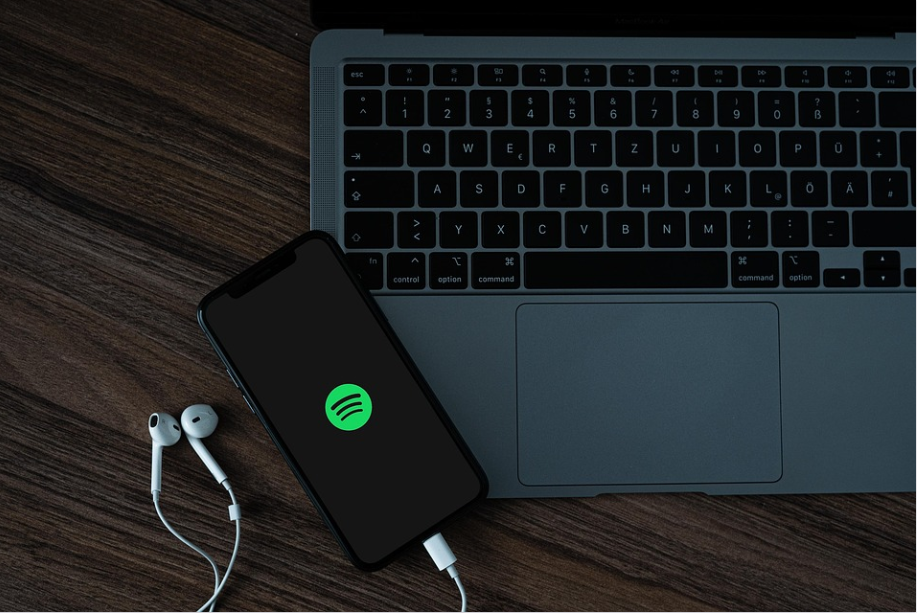
パソコン:ピクサベイ
Spotify Lite アプリの場合、アップデートも同じプロセスで機能します。 Spotify は、さまざまな方法で最新の状態に保つことができます。 それらのいくつかを次に示します。
- PC上
- Androidの場合
- iPhoneで
1.パソコンで
PC で Spotify を使用している場合、プログラムの更新は簡単です。 ソフトウェアのデスクトップ バージョンのみを更新できます。Web ベースのバージョンは更新できません。
Spotify のオンライン アプリは、同社から頻繁にアップグレードされます。 次の手順では、コンピューターで Spotify を更新する方法について説明します。
- コンピューターで Spotify を起動し、アカウントにサインインします。
- ユーザー名をタップして選択します。
- 「利用可能なアップデート」ボタンが表示された場合は、それを選択します。
その結果、コンピューターで Spotify を更新するのは、ボタンをクリックするのと同じくらい簡単になります。 利用可能なアップデートがある場合は、青いボタンが矢印に表示されます。
青いボタンも [利用可能な更新] ボタンも表示されない場合は、プログラムの最新バージョンを使用しています。
2. Android の場合
簡単に言えば、Android フォンで Spotify を更新するのは簡単です。 自動更新を使用したくない場合は、手動プロセスが唯一のオプションです。
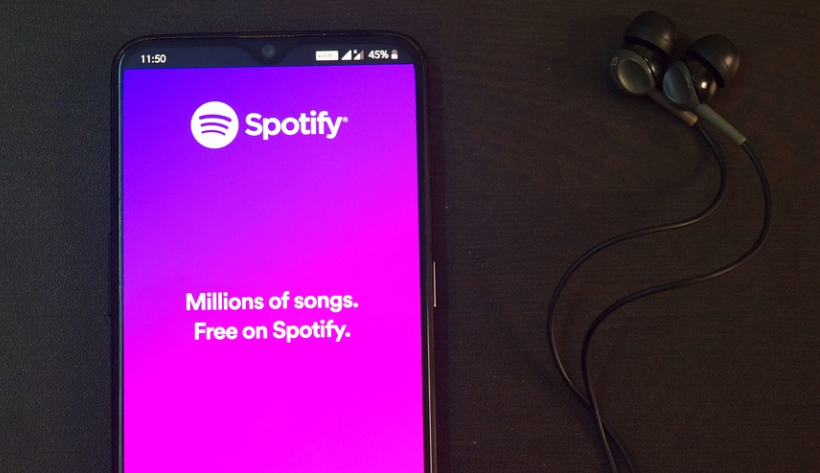
パソコン:ピクサベイ
以下の手順に従って、Android デバイスで Spotify アプリを更新してください。
- App Store を起動し、Spotify を探します。
- 「更新」ボタンが表示された場合は、それを選択します。
Android デバイス用の Spotify アプリのアップデートは、手動でインストールすることもできます。 Spotify を入手するには、Google Play ストアで探してください。 メニュー ボタン (XNUMX つのドット) をクリックし、自動更新を有効にします。
そうすれば、Android デバイスを WiFi に接続するたびに、Spotify が自動的に更新されます。
3.iPhoneの場合
さらに、Spotify for iPhone のアップデートは簡単です。 自動更新はほとんど常に有効になっています。 その場合は、自分でプログラムを更新することをスキップできます。
Spotify は、[更新] を選択して、App Store から手動で更新できます。 その後、Spotify に移動し、[プロファイルの更新] を選択します。 iPhone のアプリも自動的に更新される場合があります。
開始するには、[設定] メニューから [iTunes Store と App Store] を選択します。 自動インストール オプションの下にある、ダウンロードするアプリをクリックしてください。 そのため、Spotify は自動更新も可能です。
クイックリンク:
- Spotify Duo とは何か、参加方法: 簡単な手順
- あなたのAndroid携帯電話で無料でSpotifyプレミアムアプリを入手してください
- アバスト サブスクリプションをキャンセルするには? ステップバイステップガイド
- LG Smart TV での AirPlay: 6 つの簡単な手順
結論: Spotify を更新する方法?
今説明した手法を使用してアップグレードする際に問題が発生した場合は、このリンクをたどって公式サイトから Spotify の最新バージョンをいつでもダウンロードできます。
その結果、 Spotifyアプリ 簡単です。 これは、iPhone や Android を含む、任意のコンピューターまたはスマートフォンから行うことができます。
PC 上で更新できるのは、プログラムのローカル コピーのみです。 このための Web ベースのインターフェースはありません。 要約すると、上記の手順に従えば問題ありません。
記事を読んでいただきありがとうございます。 Spotify プレイリストの埋め込みに関するご質問への回答が得られたことを願っています。
この記事を友人や家族に転送して、私たちの拡大にご協力ください。 ご不明な点やご質問がございましたら、コメント欄にご記入ください。
